Obraz disku je nejpřesnější kopií obsahu optického média, když se vytvoří, zachovají se nejen původní soubory, ale také podrobnosti o jejich umístění, včetně systému souborů disku. To vám umožní použít obraz jak k zápisu na vyměnitelná média (CD nebo DVD), tak k práci s virtuálním diskem bez optické jednotky. Jako součást operačních systémů Windows, Mac OS a Unix neexistují žádné programy pro vytváření obrazu disku, takže budete muset používat aplikace jiných výrobců.
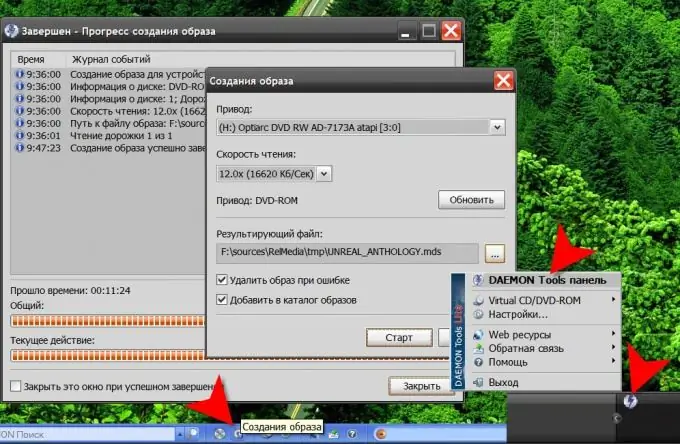
Instrukce
Krok 1
Vyberte program, který má funkci DVD. Tato možnost je zpravidla zahrnuta do arzenálu aplikací určených pro záznam nebo emulaci optických médií - Nero Burning ROM, Alkohol 120%, Daemon Tools a další. Vyberte například Daemon Tools Lite - jedná se o bezplatnou verzi Daemon Tools s ruským rozhraním, která umožňuje vytvářet a připojovat obrazy CD a DVD. Může připojit obrázky libovolného formátu a vytvářet - pouze ve formátu mds / mdf.
Krok 2
Stáhněte si program přímo z webu výrobce, příslušný odkaz je umístěn na této stránce - https://daemon-tools.cc/rus/products/dtLite. Po stažení a instalaci aplikace klikněte pravým tlačítkem na její ikonu v oznamovací oblasti hlavního panelu (na „liště“). V rozbalovací místní nabídce vyberte nejvyšší položku - „panel DAEMON Tools“. Výsledkem bude úzký proužek s ovládacími prvky pro tuto aplikaci podél spodního okraje obrazovky
Krok 3
Klikněte na ikonu „Vytváření obrázků“ve střední části panelu a aplikace otevře samostatné okno s minimální sadou nastavení. Do pole „Soubor výsledků“zadejte adresář v počítači, kam má program umístit vytvořený obraz DVD. Zbytek nastavení ponechte na výchozím nastavení.
Krok 4
Vložte původní disk do jednotky DVD, počkejte, až se operační systém seznámí s jeho obsahem, a klikněte na tlačítko „Aktualizovat“. Poté klikněte na tlačítko „Start“a program zahájí postup vytváření obrazu DVD a na obrazovce zobrazí jeho průběh. Počkejte na konec procesu a ve vámi určené složce se objeví dva soubory s příponami mdf a mds, které budou obsahovat obraz DVD.






